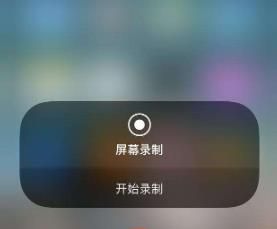小编带来iOS10 Safari分屏功能怎么用,iOS10 Safari分屏功能使用教程。Safari 浏览器获得分屏功能是 iOS 10 的亮点之一,要使用该功能,首先你要将 iPad 保持在横屏状态,然后打开 Safari 浏览器,随后使用以下方式激活 Safari 分屏功能。
iOS10 Safari分屏功能怎么用 iOS10 Safari分屏功能使用教程
1、持续按住一个标签页,然后选择“使用分屏模式打开”。
2、如果你是 iPad Pro 用户,可以在键盘上使用“Command+N”来打开该功能。
3、按住并拖动一个标签页到最左侧或最右侧。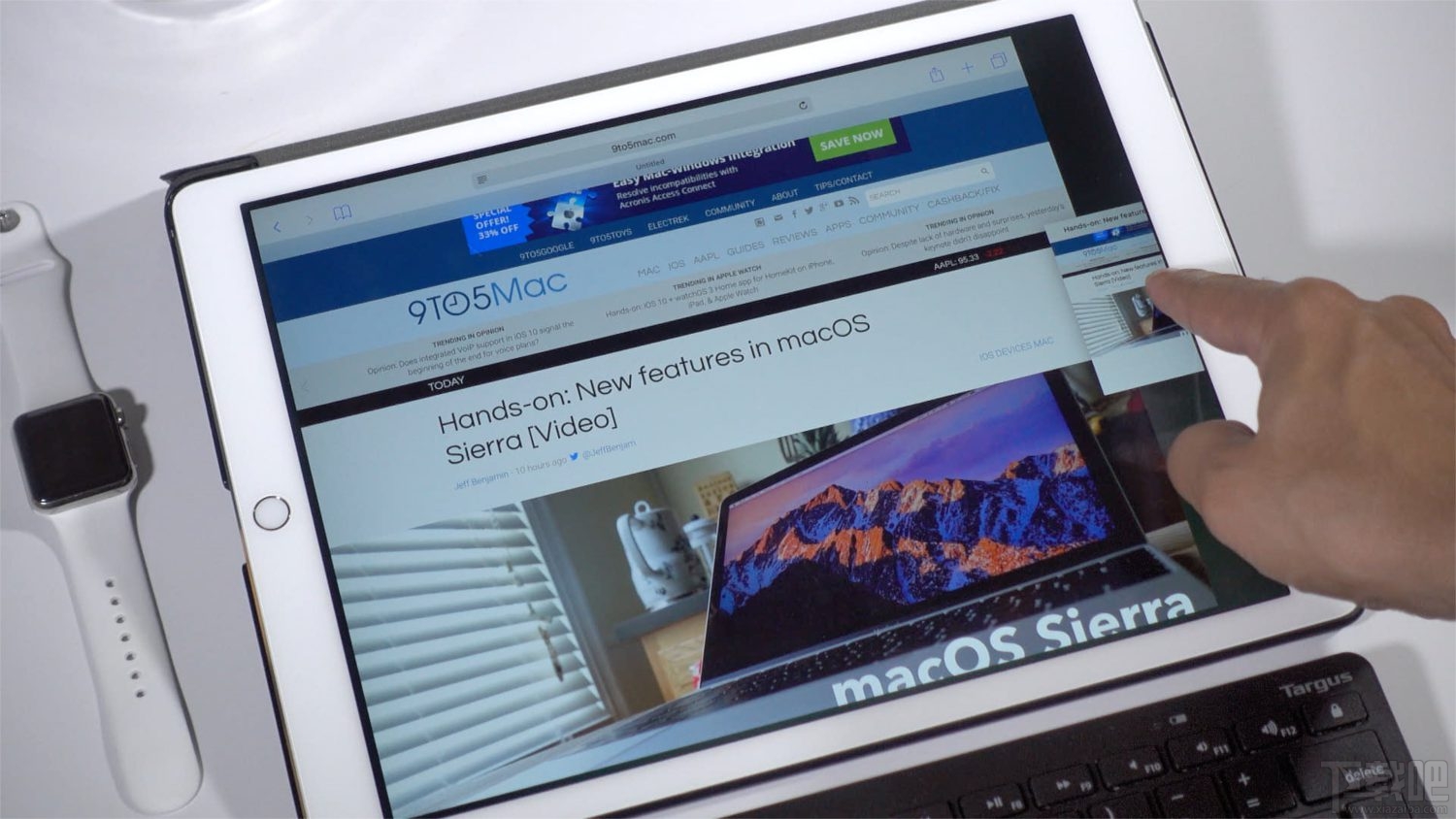
当我们处于分屏模式下时,Safari 浏览器两个部分中均会出现独立的地址栏、标签页、分享以及书签收藏按钮,这和开启了两个 Safari 的情况类似,用户可以拖动一个标签页到另一侧窗口中,前进后退功能也可正常使用。不过,与普通的分屏模式相比,Safari 的分屏功能并不支持调整分屏比例,只是左右两侧各占一半。
如果你要推出这个模式,你只需长按住任何一侧窗口的 Tab 按钮,然后再弹出的窗口中选择合并所有标签页即可。隐私浏览模式下的分屏功能则是这样的,由于 Safari 的标签页只能在状态相同的两部分之间拖动,如果 Safari 一侧处于普通状态,另一边开启了隐私浏览模式,那么此时的标签页将无法拖动到另一侧。